Vorsicht: Google Apps speichern eure Nutzungsdaten
Mit Google ist es so eine Sache. Auf der einen Seite bietet euch der amerikanische Softwarekonzern eine Vielzahl an unterschiedlichen Programmen für euer Smartphone an. So liefert Google nicht nur das Betriebssystem Android, das auf beinahe jedem Gerät außer dem iPhone installiert ist, sondern auch eine Fülle an Apps. Sei es Gmail, Drive, Google Maps oder YouTube – Google stellt euch für beinahe jede Lebenslage eine passende Anwendung zur Verfügung. Das ist natürlich unheimlich praktisch. Auf der anderen Seite bringt so viel Facettenreichtum auch eine gewisse Gefahr mit sich. Wenn ihr nicht aufpasst, gebt ihr den Google Apps nämlich mehr persönliche Informationen preis als ihr wollt. Glücklicherweise seid ihr dem Datenhunger der Google Apps nicht hilflos ausgeliefert. Wir verraten euch, wie ihr den Zugriff der Anwendungen beschränken könnt.
Google Apps in die Schranken weisen, anstatt sie zu löschen
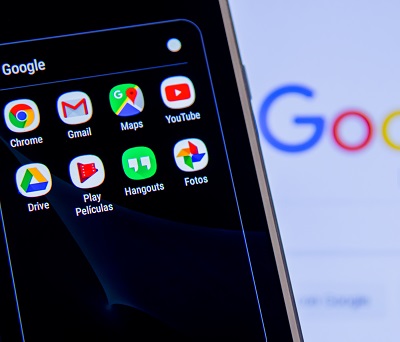
Die gute Nachricht gleich zu Beginn: Es gibt einen Weg, das Datensammeln eurer Google Apps zu limitieren, ohne dass ihr die Applikationen entfernen müsst. Letzteres wäre natürlich der einfachste bzw. effektivste Weg. Wenn ihr die entsprechenden Apps von eurem Gerät löscht, braucht ihr euch folglich keine Gedanken mehr darüber zu machen, dass sie Nutzerdaten von euch speichern - leider könnt ihr die Apps dann nicht mehr verwenden. Zumal lassen sich auf einem Android Phone nicht alle voreingestellten Anwendungen, sogenannte „Stock Apps“, entfernen. Während sich einige Applikationen einfach löschen lassen, bleiben andere auf eurem Telefon gespeichert. Die einzige Möglichkeit diese von eurer Benutzeroberfläche zu verbannen, ist es sie zu deaktivieren. Damit verschwinden sie sprichwörtlich von der Bildfläche, sind jedoch weiterhin auf eurem Handy gespeichert. Um all den Aufwand rund um das Entfernen und Deaktivieren von Apps klein zu halten und um zu gewährleisten, dass ihr alle Google Apps auch weiterhin nutzen könnt, empfiehlt es sich daher jede individuell in ihren Zugriffsrechten zu beschränken. Wie dies geht, zeigen wir euch im Folgenden.
So könnt ihr die Synchronisierung mit Google deaktivieren
Ein einfacher und effektiver Weg, um mehr Datensicherheit auf eurem Gerät herzustellen, ist es die Synchronisierung eurer Anwendungen auszuschalten. Gemeint ist das automatische Abgleichen all eurer Google Apps mit dem Google Konzern. Viele von euch dürften diese standardmäßige Voreinstellung nicht kennen, doch auf jedem Android Gerät ist das Synchronisieren eurer Apps mit Google automatisch eingeschaltet. Das heißt: Sämtliche Aktivitäten, die ihr mit den Google Apps ausführt, werden vom Mutterkonzern Google gespeichert. Um dies zu ändern, geht auf Einstellungen > Cloud und Konten > Konten > Automatische Synchronisierung stoppen. Wählt dort euer Nutzerkonto aus, geht auf „Kontosynchronisierung“ und bestimmt anschließend für jede App einzeln, ob diese in Zukunft synchronisiert werden soll oder nicht.
Google Apps beschränken: Gboard
Die App „Gboard“ ist Googles eigene Tastatur-Applikation. Für die meisten Android User ist das Keyboard die erste Wahl, wenn es um das Verfassen von Texten geht. Der Grund ist einfach: Die Tastatur ist auch für ungeübte Nutzer selbsterklärend und zudem unkompliziert zu bedienen. Was die meisten User jedoch nicht wissen ist, dass das Keyboard euer Nutzerverhalten ausliest. Glücklicherweise könnt ihr dies unterbinden. Geht dazu auf die App und deaktiviert die Punkte „Personalisierte Vorschläge“ und „Nutzungsstatistiken teilen“. Habt ihr dies getan, macht die Anwendung nur noch das, was sie soll: Nämlich eure Texte zu formulieren.
Wenn die Daten nun ein Stück weit sicherer sind vor Google, ist ein wichtiger Schritt getan. Doch auch dem Smartphone an sich passiert gerne einmal was - ein Sprung im Display, ein schwacher Akku oder ein Fehler an Kopfhörer- oder Ladebuchse beispielsweise. Damit ihr für die Reparatur des Defekts nicht so viel Geld ausgeben müsst, haben wir den Reparaturmarktplatz, auf dem ihr transparent Werkstätten vergleichen könnt.

Anruflisten und Passwörter vom Backup ausschließen
Eine äußerst sinnvolle Methode, um mehr Datenschutz beim Verwenden von Google Apps zu bekommen, ist es darin enthaltene Informationen vom Backup auszuschließen. Beim Backup handelt es sich um eine Datensicherung, die alle wichtigen Informationen auf eurem Telefon speichert und euch jederzeit zugänglich macht. Auf diese Weise sichert ihr nicht nur alle relevanten Daten auf eurem Telefon, sondern könnt diese auch wiederherstellen. Das ist vor allem dann praktisch, wenn ihr euch ein neues Handy zulegt. Anstatt alle Daten mühsam vom alten aufs neue Gerät zu übertragen, könnt ihr sie einfach per Backup auf das neue Android Phone laden. Teil des von Google durchgeführten Backups ist das Speichern von Anruflisten und WLAN-Passwörtern. Was einerseits durchaus praktisch ist, schließlich habt ihr dadurch auf dem neuen Gerät sofort alle Anruflisten und Passwörter parat, stellt andererseits einen Eingriff in eure Privatsphäre dar. Standardmäßig liest Google nämlich all diese Informationen auf eurem Telefon aus und speichert sie im Backup. Wenn ihr dies unterbinden wollt, geht auf Einstellungen > System > Sichern und wiederherstellen und schließt eure Anruflisten und Passwörter von künftigen Datensicherungen aus.
Auf diese Weise könnt ihr Personalisierte Werbung abschalten
Wollt ihr zudem verhindern, dass euch Google personalisierte Werbung anzeigt, lässt sich dies in nur wenigen Handgriffen bewerkstelligen - die Einstellung ist jedoch etwas in eurem Menü versteckt: Geht auf Einstellungen > Cloud und Konten > Konten > Daten & Personalisierung > Personalisierte Werbung > Zu den Werbeeinstellungen > Personalisierte Werbung und deaktiviert das Feature. In der Folge wird euch zwar weiterhin Werbung angezeigt, dies lässt sich leider nicht verhindern, jedoch ist diese nicht mehr persönlich auf euch zugeschnitten.
Deswegen sind Google Apps an euren Daten interessiert
Im Prinzip ist es ganz einfach: Je mehr ein Unternehmen wie Google über euch weiß, desto besser kann es euch mit interessanten Werbeangeboten locken. Je nachdem, was für Daten ihr von euch preisgebt, können diese auf unterschiedliche Weise instrumentalisiert werden. Seien es ortsbezogene Informationen, Likes und Kommentare, die ihr in einer App hinterlasst oder bestimmte Begriffe, die ihr beim Formulieren eines Textes verwendet. In der Regel ist es nicht nur eine, sondern gleich mehrere Apps, die eure Nutzerdaten sammeln und diese für ihre Zwecke weiterverwenden. Je mehr ihr dieses Vorgehen unterbindet, desto besser könnt ihr gewährleisten, dass eure Daten privat bleiben - und Google Apps ruhigen Gewissens benutzen. Dass Applikationen nicht ausschließlich dafür da sind, um von euch verwendet zu werden, sondern gleichzeitig auch euer Nutzerverhalten speichern, beschränkt sich nicht nur auf Google. Auch iOS Apps und Programme analysieren euer Userverhalten, speichern dieses und senden es zum Mutterkonzern Apple. Große Firmen wie Google und Apple sind auf das Feedback der Apps angewiesen, um diese fortlaufend zu optimieren. Dennoch werden Nutzerdaten nicht nur dafür verwendet, um eine Anwendung besser zu machen. Gleichzeitig werden Userinformationen auch dafür benutzt, um euch zielgerichtete Werbeangebote zu schicken.
Möchtet ihr euer Smartphone noch sicherer machen?
Dann seid ihr hier genau richtig aufgehoben! Denn wir haben einen Ratgeberbereich zum Thema Datensicherheit, in dem ihr die neuesten, wichtigen Datenschutz-Infos bekommt, allgemeine Hinweise und mehr. Doch auch bei anderen Smartphone-Themen stehen wir zuverlässig an eurer Seite. Am besten, ihr klickt euch selbst einmal durch und lernt spannende Bedienungstipps zu eurem Smartphone oder anderen interessanten Modellen, Hintergrundinfos und vieles mehr.